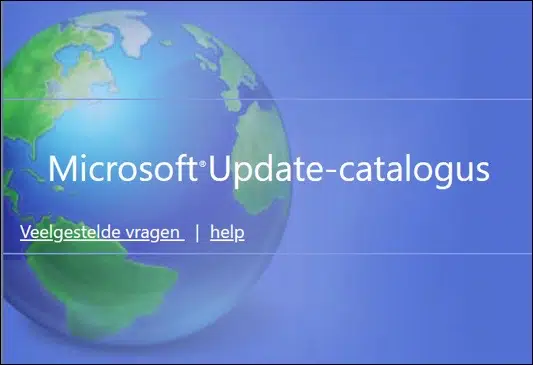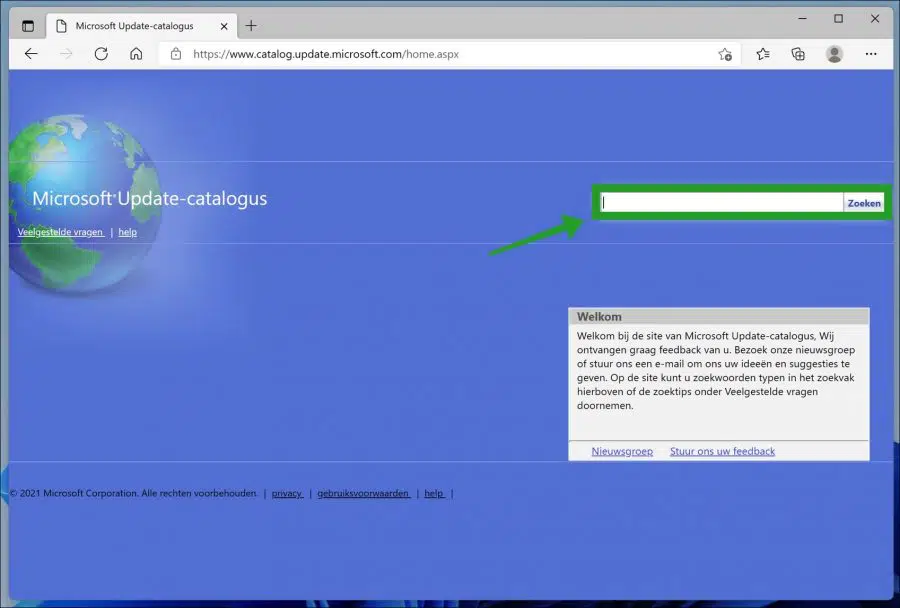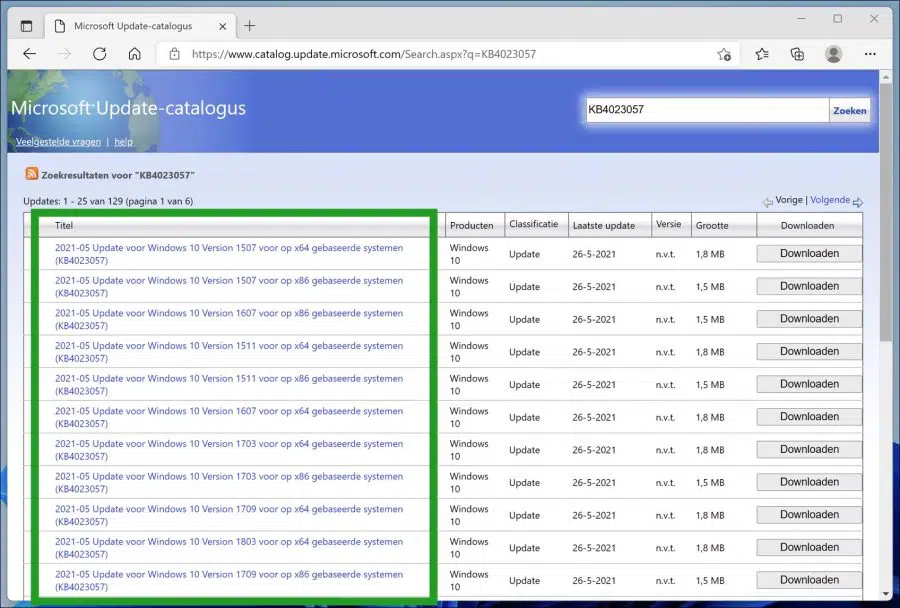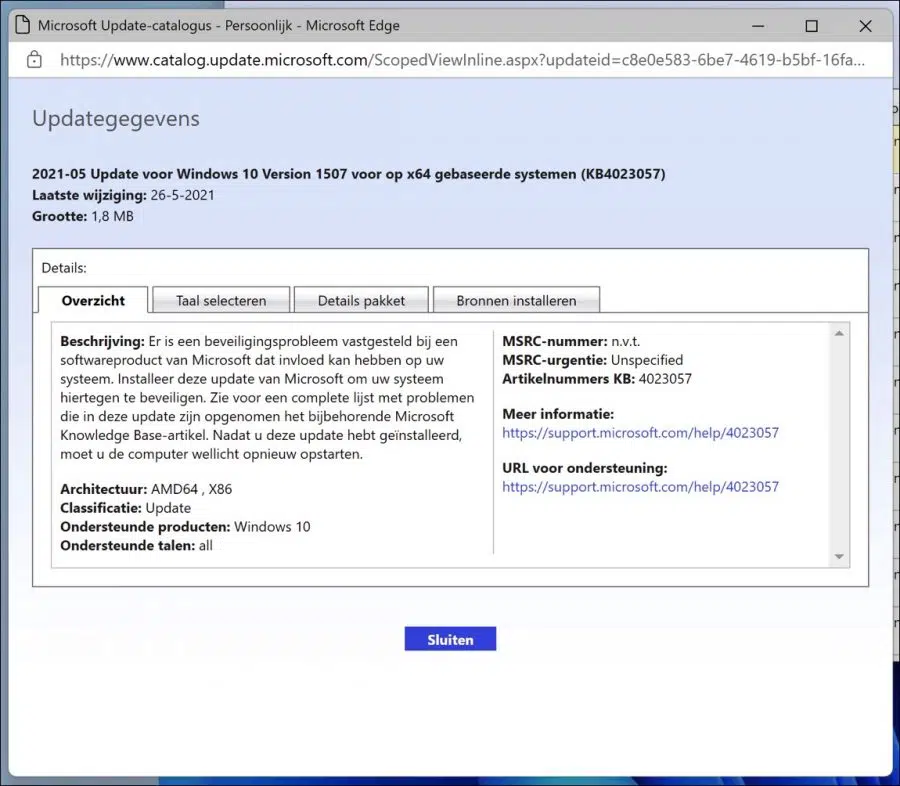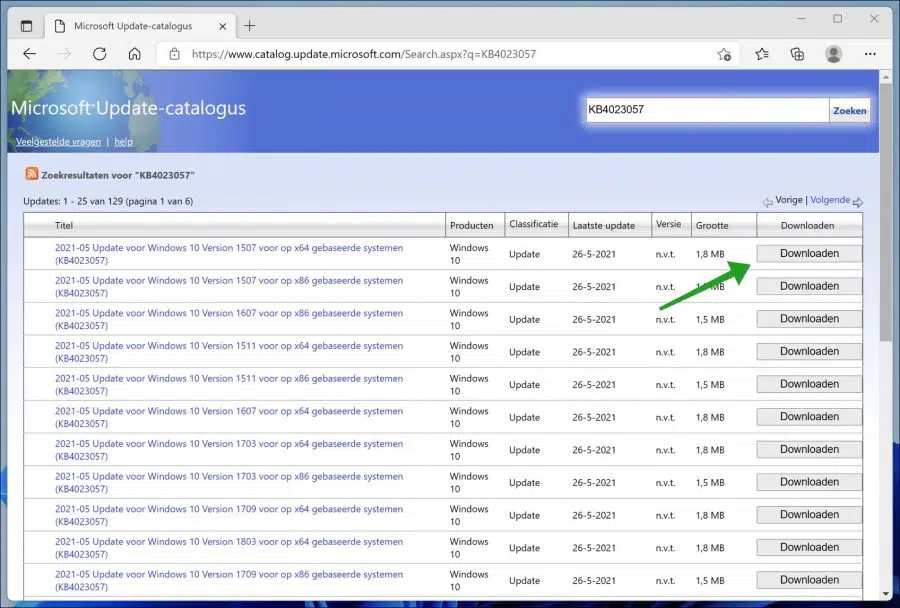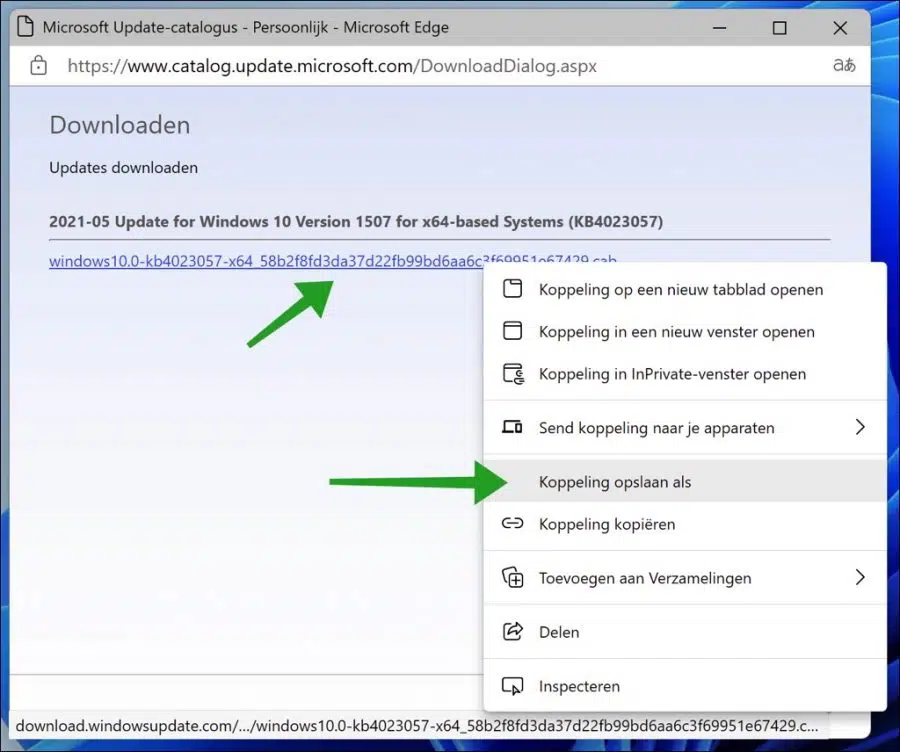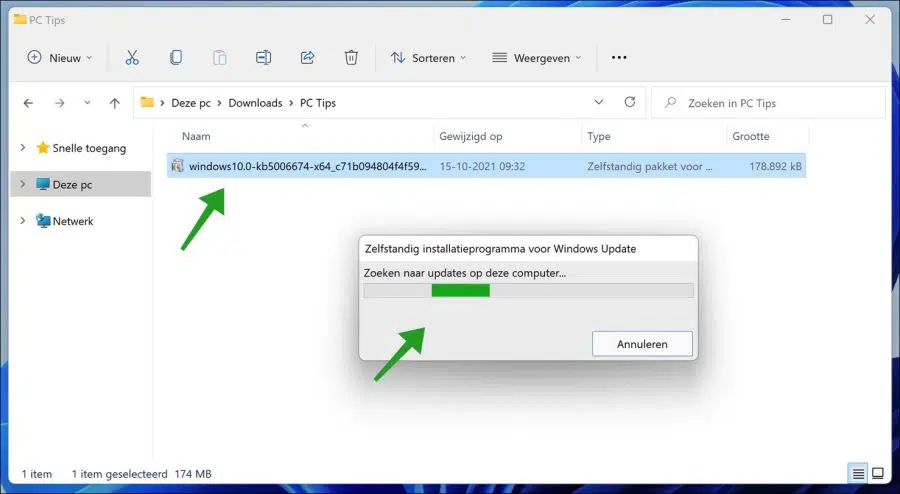Par défaut, Windows 11 télécharge et installe automatiquement les mises à jour lorsque Microsoft publie une mise à jour. Dans la plupart des cas, votre intervention n’est pas du tout nécessaire. Votre système d'exploitation gère les mises à jour Windows et vous n'avez pratiquement plus à y prêter attention.
Cependant, dans certains cas, votre PC peut rencontrer des problèmes pour télécharger les mises à jour tout seul. Vous souhaiterez peut-être également télécharger ces mises à jour pour les installer sur plusieurs ordinateurs distincts.
Il peut y avoir plusieurs raisons de télécharger manuellement les mises à jour de Windows 11. La bonne nouvelle est que Microsoft vous permet officiellement de télécharger ces mises à jour depuis le Windows Update site Web du catalogue.
Téléchargez et installez les mises à jour Windows via le catalogue de mises à jour
Ouvrez le navigateur sur votre ordinateur et accédez au site Web du catalogue de mises à jour Windows. Ici, vous pouvez télécharger la mise à jour Windows, puis l'installer manuellement.
https://www.catalog.update.microsoft.com/home.aspx
Tapez ensuite le numéro KB (Knowledge Base) de la mise à jour Windows que vous souhaitez télécharger dans la barre « Rechercher » de la page. Appuyez ensuite sur Entrée sur votre clavier ou cliquez sur le bouton « Rechercher ».
Une fois cela fait, tous les téléchargements disponibles pour ce numéro de la base de connaissances apparaîtront. Pour recueillir plus d'informations sur un package de mise à jour particulier, cliquez sur son titre pour ouvrir une fenêtre de navigateur distincte sur votre écran.
Une nouvelle fenêtre s'ouvrira avec toutes les informations pertinentes sur la mise à jour Windows. Vous verrez la taille de la mise à jour, la date, l'architecture, la classification des fichiers, le produit pris en charge et la langue prise en charge. Sur le côté droit de la fenêtre, vous verrez un autre lien vers plus d'informations et une URL d'assistance.
Cliquez sur Fermer pour fermer la fenêtre.
Une fois que vous avez identifié la mise à jour Windows appropriée pour votre système, cliquez sur le bouton Télécharger à droite du titre.
Une fenêtre s'ouvre. Cliquez avec le bouton droit sur le lien vers le téléchargement de la mise à jour Windows, puis cliquez sur Enregistrer le lien sous – ou – Enregistrer sous. Cela dépend du navigateur que vous utilisez.
Enregistrez le fichier dans un emplacement sur votre ordinateur. Double-cliquez sur le nom du fichier pour ouvrir le fichier .cab. Le « Programme d'installation autonome de Windows Update » s'ouvre.
De Windows Update S'installera indépendamment. Vous devrez peut-être redémarrer votre ordinateur après l'installation.
Lees meer:
- Bloquez les mises à jour Windows dans Windows 11.
- Windows 10 20H2, 21H1, 21H2 ne s'installera pas.
- Afficher les mises à jour Windows récemment installées.
- Suspendre les mises à jour Windows
- Désactivez les mises à jour automatiques de Windows.
- Windows n'installera pas les mises à jour.
- Afficher l'historique des mises à jour Windows.
- La mise à jour Windows ne fonctionne pas.
J'espère que cela vous a aidé. Merci pour la lecture!